Ang mga visual na bookmark ay lalong ginagamit ng mga surfers sa Internet. Napakadali. Tiyak na ang bawat gumagamit ay may 5-10 mga address ng mga pahina na patuloy nilang binibisita. Ang lahat ay napaka-simple: mag-set up ng mga visual na bookmark, at hindi mo na kailangang panatilihin ang pangalan ng mga site sa iyong ulo.
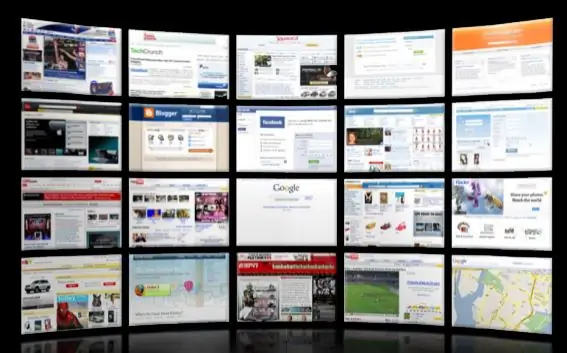
Panuto
Hakbang 1
Ang mga visual na bookmark ngayon ay isang mabilis na paglipat sa mga kinakailangang link at makatipid ng oras. Kabilang sa mga tanyag na browser ng Internet, ang mga visual bookmark ay naging isang karaniwang pagpipilian sa mga setting ng interface ng programa. Sa mga browser tulad ng Opera o Google Chrom, ang mga visual na bookmark ay hindi nangangailangan ng karagdagang mga add-on o pag-install ng mga kinakailangang add-on. Ilunsad ang iyong browser - i-click ang "+" sa tab bar. Magbubukas ang isang bagong blangko na tab.
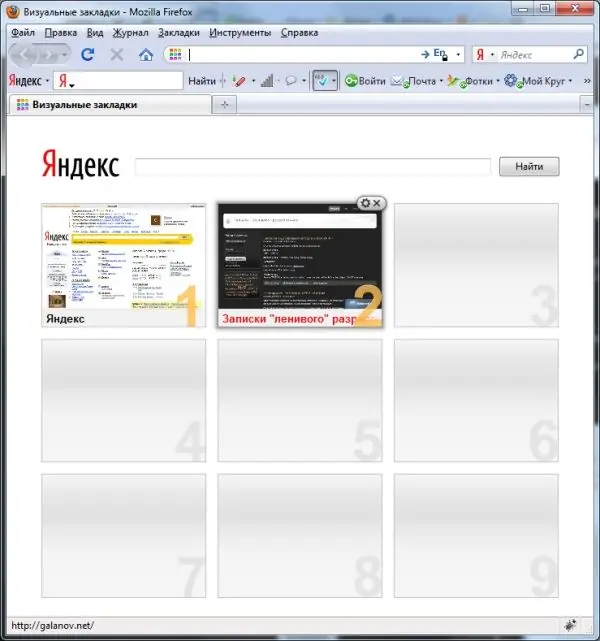
Hakbang 2
Para sa Opera - ilipat ang cursor sa walang laman na window na may bilang na "1". Tumawag sa menu ng konteksto - "I-edit" gamit ang kanang pindutan ng mouse - ipasok ang buong address ng site sa walang laman na patlang. Mag-click sa OK. Handa na ang visual bookmark. Para sa Google Chrome - ilipat ang cursor sa window ng site, kung ano ang idaragdag mo sa mga visual bookmark - i-click ang icon na "paperclip". Ang web page ay maaayos sa panel na ito. Para sa Firefox - i-click ang isa sa mga parisukat (walang laman na mga tab). Magbubukas ang visual bookmark editor. Ipasok ang address ng pahinang kailangan mo - i-click ang "OK".
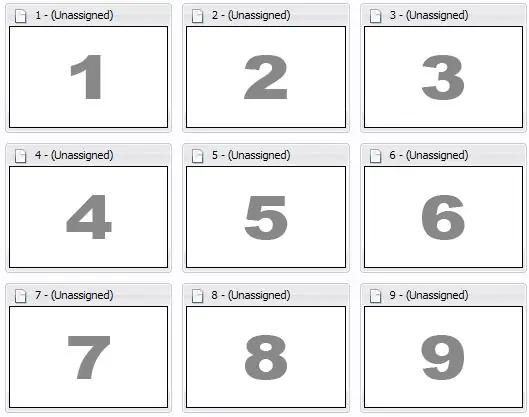
Hakbang 3
Matapos lumikha ng mga visual na bookmark, maaari mong baguhin, tanggalin at ilipat ang mga ito. Upang alisin ang isang visual na bookmark, i-hover ang mouse sa tabbed window, pindutin ang "X". Ang pag-click sa "wrench" o "gear" ay hahantong sa pag-edit ng visual bookmark na iyong nilikha.






